本人纯小白一个,有任何操作或者语言上的问题请大佬见谅!!!希望大家可以先看一便再上手,有问题先全部看一遍!!!后面可能有你的答案
alist是一个开源的网盘管理工具,你可以把你的网盘甚至别人的网盘挂载上去快速访问,alist官方文档里有介绍如何挂载,后面我也会简单介绍,本教程用到的一些工具我会打包放在文章末尾。
github Alist网盘官方网址:https://github.com/alist-org/alist
Alist中文网网址:https://alist.nn.ci/zh/(建议访问这个,不用魔法,速度快,而且很全面)

1.搭建Alist
由于我本来想的是怎么简单怎么来,于是我用我root的手机使用面具模块搭建了Alist,模块来自于酷安大佬风又音理Neri。Alist官方也对搭建提供了教程,你可以在linux、windows、安卓手机上搭建,方法大概相同,因为我就只用了模块,所以我就只介绍一下模块怎么用哈,其他方法各位老哥自行研究。

首先你要有一部root的手机,安装了面具和mt管理器
下载安装alist模块,面具安装,然后重启手机,这时候alist模块默认是不开启的,也就是我图里面的对号应该都是叉号,所以要到mt管理器里打开alist服务。

在mt管理器中找到/data/adb/Neribox/config.conf

按照说明更改开机启动,这里alist是肯定要开的,frp是内网穿透,适用于你其他设备访问你搭建的alist,rclone好像就是alist自动挂载到本地,大概效果就是你可以在你的本地文件夹中看到你搭建的alist,其他几个功能我没研究,各位大哥自行研究.

然后设置完成之后再次重启手机,mt管理器进入/data/adb/modules/Neribox/module.porp,你就可以看到你勾选的服务保持开启状态,还有你的alist的账户密码和端口。

比如我的端口是5200,初始账户密码好像都是root,反正根据你自己的情况记下来就好。然后打开手机浏览器,基本所有浏览器都行,我试了小米浏览器、狐猴浏览器、via浏览器都是可以的,qq浏览器不知道啥原因不行。
在浏览器网址栏输入127.0.0.1:你的端口号,比如我就是127.0.0.1:5200(我的已经搭建好了,并且美化过了,所以可能和刚搭建的有点不一样)

然后我也忘记刚开始是哪个界面了,反正你就找管理或者登录这俩字,然后登录你的账号,就是前面那个root。

然后在这个界面就可以对alist进行搭载网盘和管理了。
2.Alist网盘搭载
在Alist管理界面点击存储,就可以对网盘进行添加删除刷新等。
打开刚开始说的Alist的官网,可以看到对每种网盘的具体挂载方法以及如何获取freshtoken。注意有一些接口可能g了或者换了新的接口,请大家到官方文档查看(比如阿里云盘现在的接口叫阿里云盘open)
驱动栏找到对应的网盘,设置以下挂载路径,将获取的freshtoken填进去,一般就ok了,其他的信息一般不用动。


添加成功后你就可以返回主页看到已经挂载的网盘了。
然后可以直接观看浏览器里的小姐姐,可以直接下载,有的网盘可能还需要一些特殊的设置,请自行研究。

然后我发现你刚转存到网盘里的东西可能不会在alist里显示,可能是因为数据没有刷新的原因,所以你只需要去管理界面,存储,对网盘进行重新挂载和刷新就行。有时候也会错误代码,也是重新加载刷新就行(万能大法)
3.通过frp利用其他设备访问自建alist
总所周知,通过前面方法搭建的alist只能在本地运行,那我想在我的另一台手机、平板或者电脑上看小姐姐视频怎么办,那就通过frp内网投射实现对本机端口的转发,然后就可以在任意能联网的设备上访问alist,当然,不能联网当我没说。
这里大家可以通过白嫖和白嫖的方式使用frp
(1)通过网上的frp网站白嫖
优点:简单,不折腾
缺点:稳定性差,容易g
(2)自己搞服务器,搭建frp转发
在这里测试的时候推荐使用frp的app进行测试,测试好了之后再把配置写到面具模块里开机自启。
先说(1),提供几个网址供大家白嫖,当然,其中有我能用的也有不能用的,大家自行测试。
https://preview.locyanfrp.cn/login?redirect=/dashboard
https://muhanfrp.cn/?page=panel&module=proxies(个人感觉这个最好用)
https://www.natfrp.com/tunnel/
以第二个为例,进入网址,注册登录,实名(不实名可能用不了,实名可能要花一块钱)

左侧找到创建隧道

名字随便填,类型tcp,本地地址127.0.0.1,本地端口就是你alist的端口,比如我就是5200,远程端口,按照要求随便填一个五位数,也可以自动生成。然后点完成创建。
然后在隧道列表就可以看到已经创建好的隧道。

点击配置文件,找到你创建隧道对相应的服务器,然后复制下面的配置文件。

在手机安装frp app,点击右上角的笔,更改配置文件,然后把刚刚复制的替换进去。保存后,点右下角的小飞机,然后看会不会变成圆中间有个小正方形(暂停符号),如果变成了,那就连接上了,如果卡在圆,那等一会就会有错误提示

然后这时候,找到你服务器的addr和remote_port,这就是你远程访问的网址
比如我的server_addr = bj-1.muhanfrp.cn,remote_port = 12700
那我在其他手机访问就是在浏览器输入bj-1.muhanfrp.cn:12700
然后就可以进行远程访问了。
测试完成后可以把你的配置信息填到面具模块里,伴随开机自启,就可以一直使用frp服务了。
具体方法,复制没问题的配置信息,打开mt管理器,找到/data/adb/modules/Neribox/frp/etc,然后在这个目录下自己创建一个frpc.ini文件,把刚刚复制的配置粘贴进去保存,重启手机就欧了。
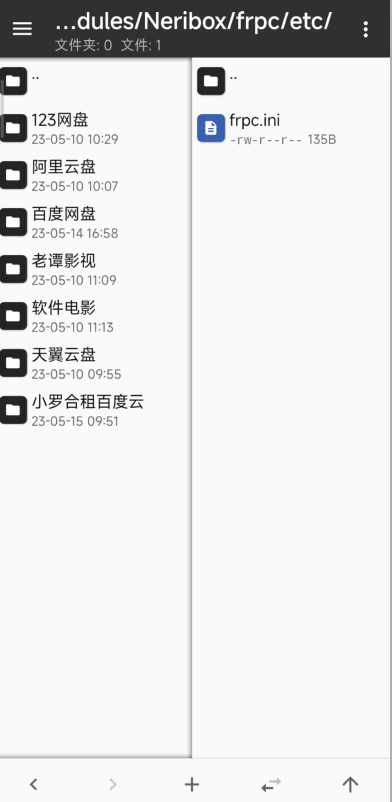
(2)自己搭建frp
搭建frp的前提是有公网ip,然后我看到阿里云服务器可以白嫖三个月,所以我果断尝试使用阿里云服务器搭建更加稳定的自用frp服务。
白嫖阿里云服务器三个月网址:https://www.aliyun.com/daily-act/ecs/activity_selection?utm_*se_1012584386
注册登录实名,如果找不到这个界面就登陆后重新进这个网址
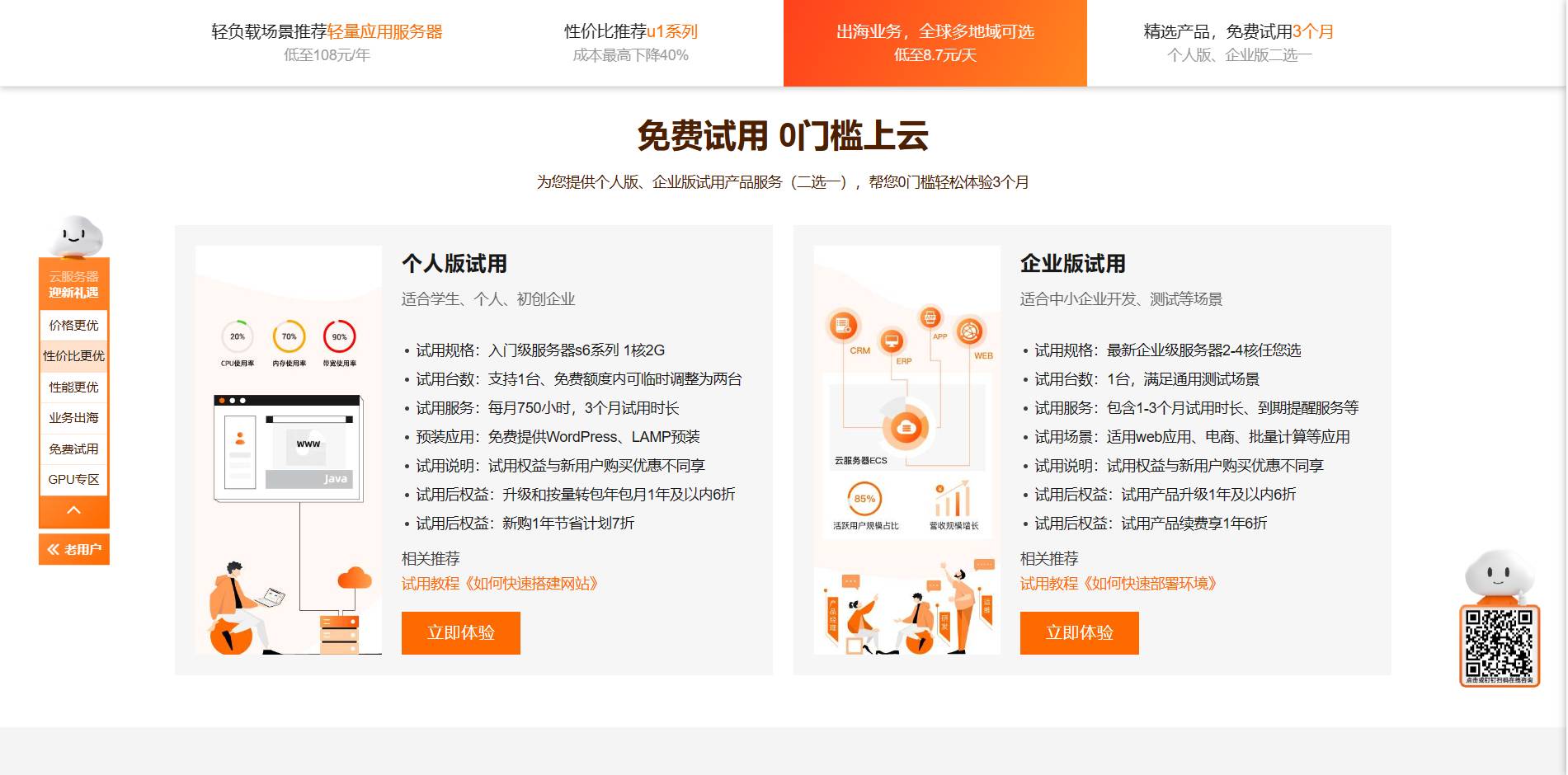
服务器系统选择centos
白嫖之后进入控制台对实例进行设置
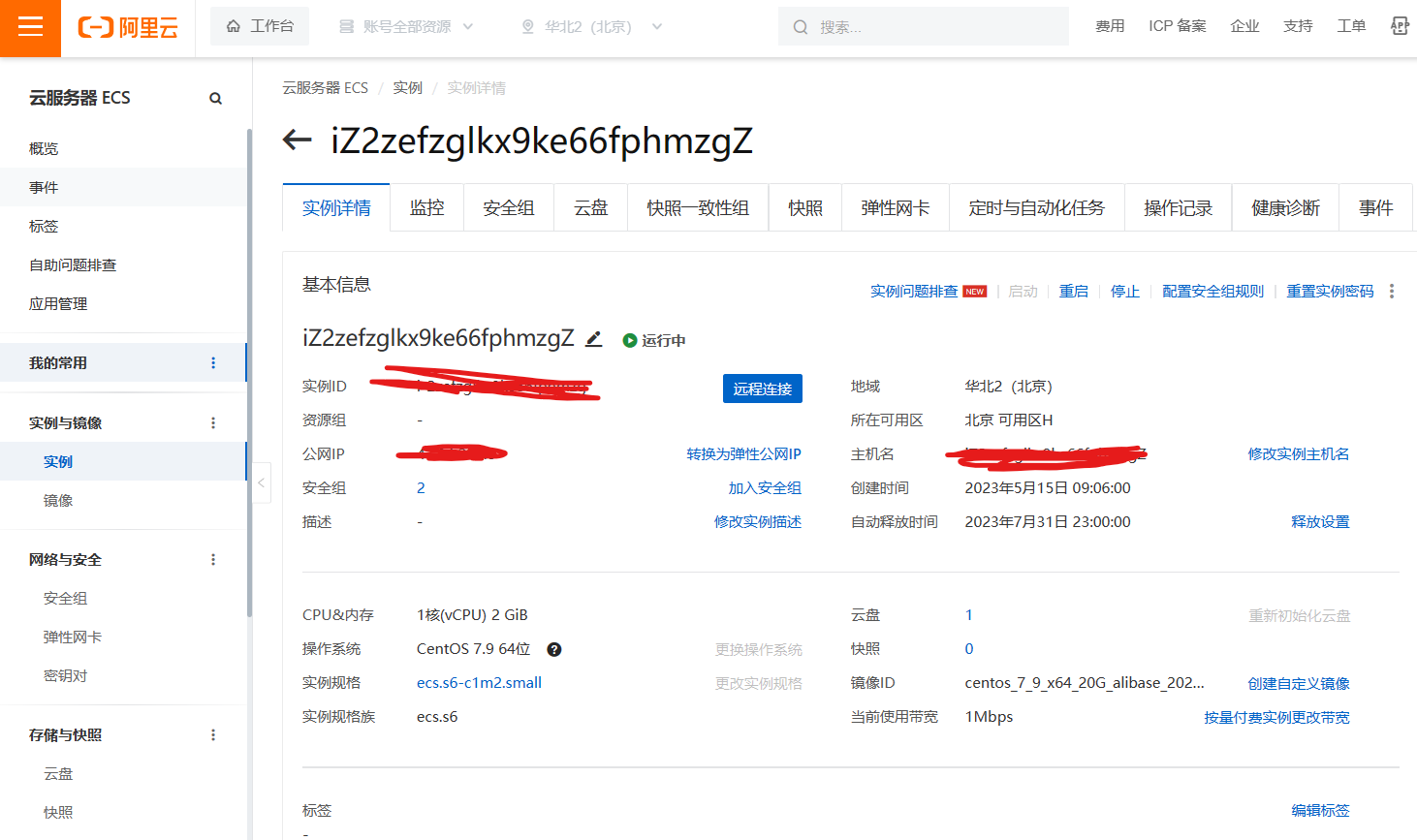
然后可以看到你的公网ip,不知道实例密码可以重新设置,然后点击远程连接,登陆后就是这样一个界面。
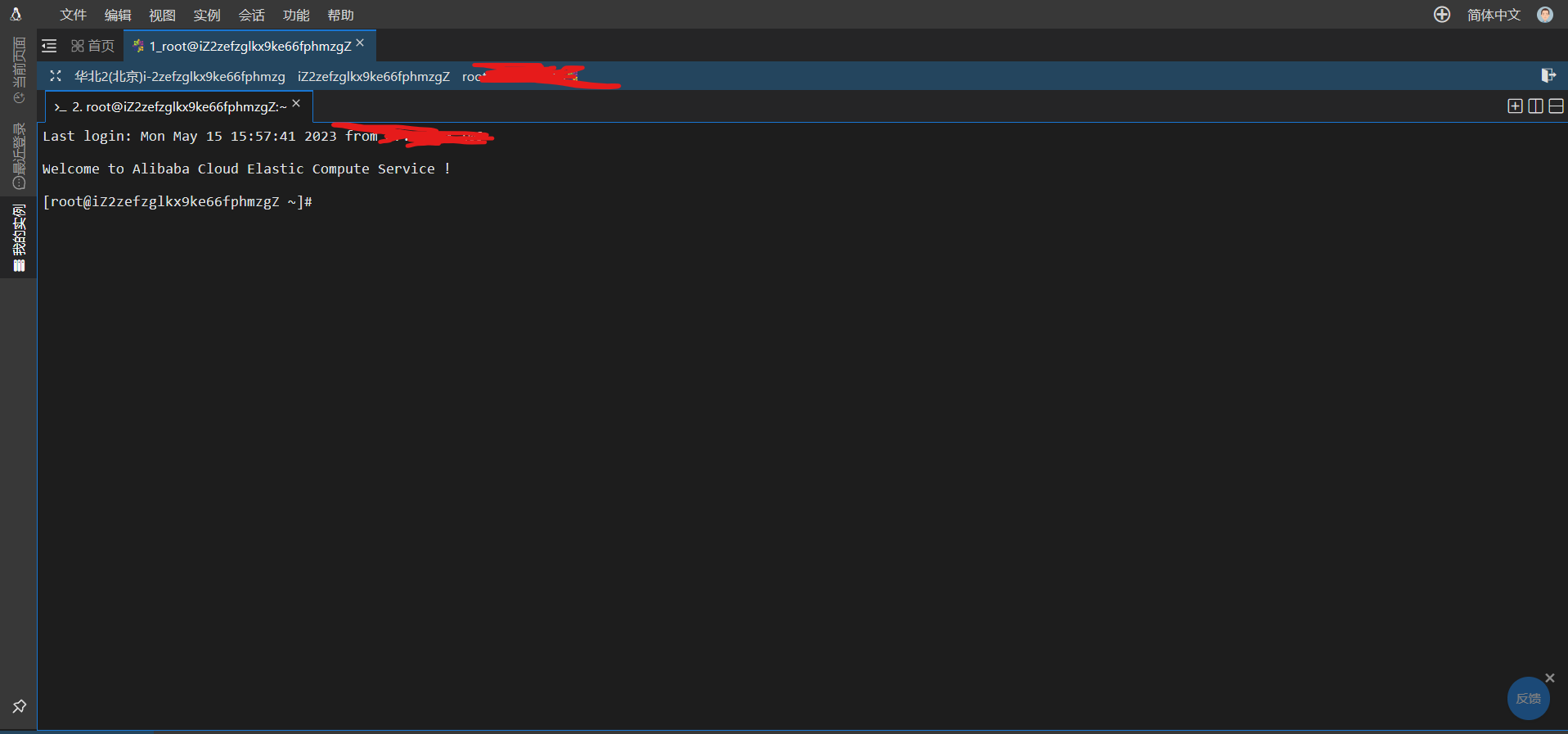
然后按照我的步骤一步一步来就行了,参考教程https://blog.csdn.net/weixin_52270081/article/details/125768703
#下载
wget https://github.com/fatedier/frp/releases/download/v0.44.0/frp_0.44.0_linux_amd64.tar.gz(网速慢别急)
#解压
tar -zxvf frp_0.44.0_linux_amd64.tar.gz
#进入目录
cd frp_0.44.0_linux_amd64/
这里是为服务端配置frp 只关注frps和frps.ini即可,原始最简单配置为。
cat frps.ini
[common]
#隧道通道,服务器和客户端通过此端口通讯
bind_port = 7000
最简单也可以直接使用,先不配置其他测试使用先。
服务器运行启动:
./frps -c frps.ini

可以看到提示,都已经启动成功
这里服务器上的frp就算是搭建好了,然后手机端的使用和前面一样,只不过把addr和remote_port变一下就行。这里我给出配置文件模板,大家按自己的ip和端口更改后直接粘贴到手机端就ok.
记得把我的括号和括号里的内容删掉!!!记得把我的括号和括号里的内容删掉!!!记得把我的括号和括号里的内容删掉!!!
[common]
server_addr = 123.32.12.32(改成你的ip)
server_port = 7000
[alist](名字,随便取)
type = tcp
#本机IP
local_ip = 127.0.0.1
#本机需要映射的端口22
local_port = 5200(你的端口)
#远程服务器映射的端口为6000
remote_port = 15000(自己设置,设置哪个就访问哪个,尽量设置10000-60000之间)
如果失败,那就去阿里云服务器网络与安全,安全组里把你的端口放行。
现在就是在这个终端界面我们可以实现frp服务的启用,但是一旦页面关闭,frp自动关闭,所以我们使用阿里云控制台的发送命令(相当于自动化配置,只不过我上午好像用的不是这个,是哪个我找不到了,我看这个应该也可是,自行测试)
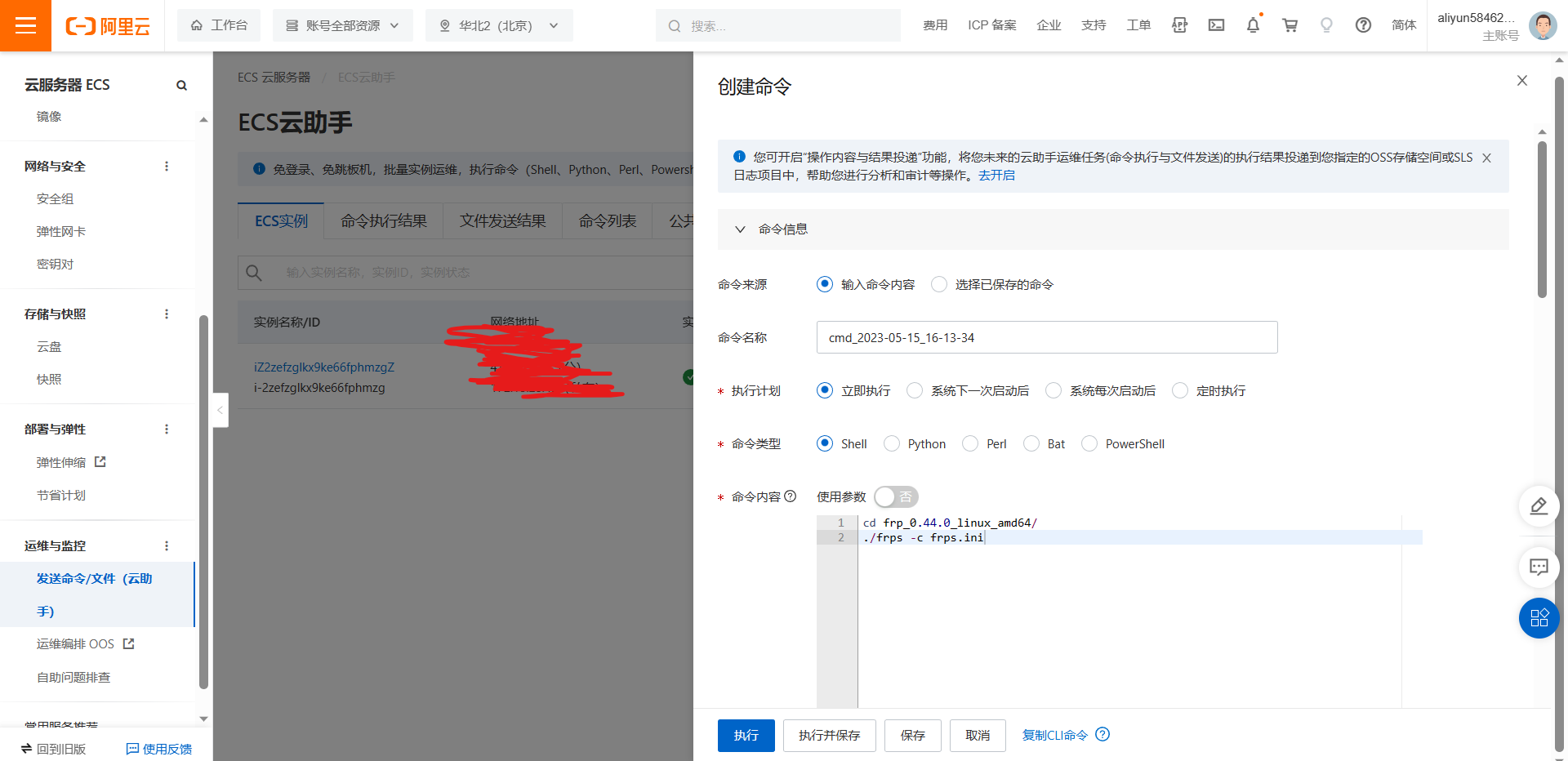
原理就是发送一个指令,打开frp所在文件夹,运行frp服务
cd frp_0.44.0_linux_amd64/
./frps -c frps.ini
可以看命令执行结果,如果和前面那个执行命令的结果一样就ok了。
好了教程就结束了,来自一个小白半天的探索。
还有白嫖了阿里云的那个云电脑,也不知道能干啥,好像没有公网ip,搭建不了frp,闲着了
4.Alist美化(可选内容)
我直接把我的挂出来开,百度b站上还有很多,替换以下源码然后自己改就行了。见网盘,设置方法见图
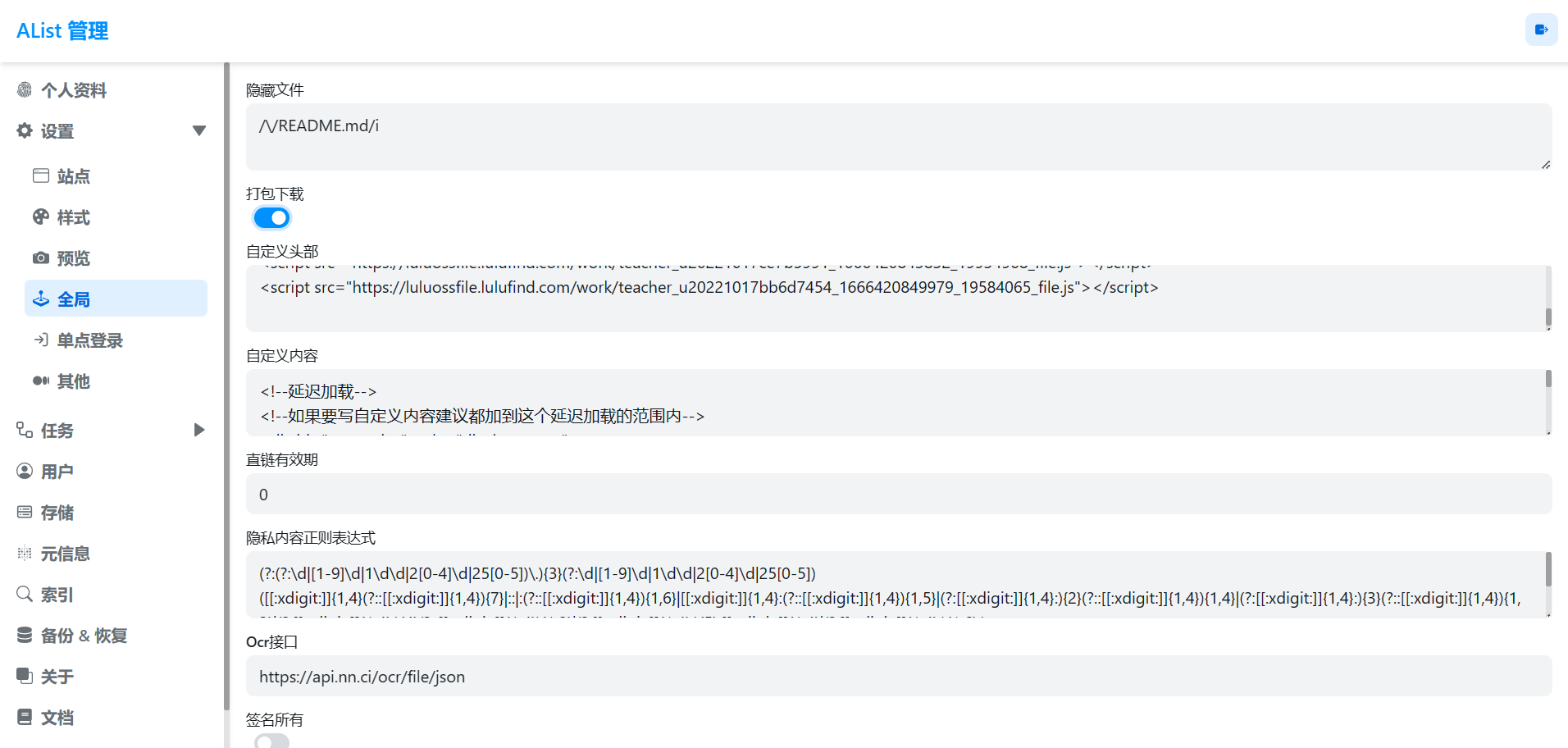
可能用到的文件:https://cloud.189.cn/web/share?code=Nb2e2myuYRni(访问码:q0zs)

